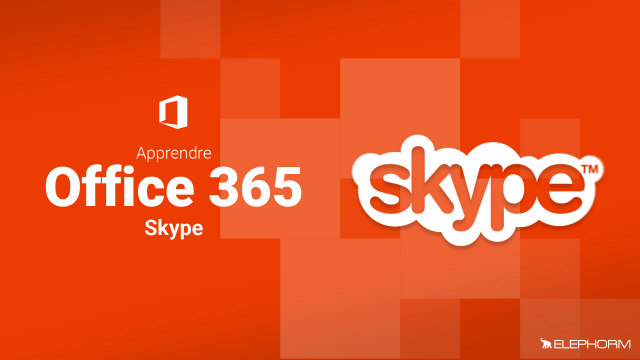Détails de la leçon
Description de la leçon
Dans cette vidéo, nous découvrons les différentes méthodes de communication en ligne, incluant le chat, les messages instantanés et les vidéoconférences. Vous apprendrez à :
- Communiquer via chat ou message instantané.
- Activer l'audio conférence directement depuis le chat.
- Établir une vidéoconférence.
Pour illustrer ces méthodes, nous utilisons Julia comme interlocutrice. L’ensemble du processus, du démarrage de la chat à l’installation d’une vidéoconférence, est clairement expliqué. Vous verrez également comment utiliser des fonctionnalités comme l'ajout de fichiers, la définition de l’importance des messages et l’intégration d’émoticônes pour améliorer la communication.
En outre, la vidéo vous montre comment passer d'un appel audio à un appel vidéo et comment partager votre écran pour des présentations.
Objectifs de cette leçon
Les objectifs de cette vidéo sont :
- Apprendre à utiliser efficacement les outils de chat et de message instantané.
- Comprendre comment passer facilement d'un appel audio à une vidéoconférence.
- Maîtriser les fonctionnalités avancées comme le partage d'écran.
Prérequis pour cette leçon
Avant de visionner cette vidéo, il est recommandé d'avoir une connaissance de base des outils de communication en ligne comme les applications de chat et de vidéoconférence.
Métiers concernés
Les professions pouvant bénéficier de cette vidéo incluent :
- Les télétravailleurs.
- Les gestionnaires de projet.
- Les formateurs en ligne.
- Les consultants.
Alternatives et ressources
Des alternatives aux solutions présentées pourraient inclure d’autres outils de communication tels que Zoom, Microsoft Teams, ou Google Meet.